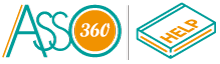La funzione “Entrate/Uscite” di Asso360 è la funzione fondamentale per la gestione della contabilità. La funzione consente di inserire le movimentazioni contabili dell’associazione per la contabilità cosiddetta “per cassa”. Detta modalità, è consentita dalle norme per le Associazioni fino ad un limite di Entrate di 400.000 Euro per anno.
Le funzioni di Asso360 sono estremamente facili ed intuitive. Lasciati guidare dalle “i” accanto alle voci per meglio comprende ciò che deve essere inserito.
Inserire una Uscite
Dal Menù a sinistra andate alla sezione “Uscite” per inserire i movimenti contabili.
Clicca sul pulsante arancio “+ Nuova Uscita” per iniziare a compilare il form ed inserire il movimento in contabilità.
Significato dei campi del Form dell’entrata e campi obbligatori
Segnaliamo di seguito con l’asterisco i campi obbligatori che dovranno essere compilati prima di concludere l’operazione.
Data movimento*: è la data del movimento finanziario, pertanto di quando è stata incassata una entrata. Detta data è obbligatoria poiché in regime di contabilità per cassa le entrate/uscite dovrebbero essere registrate dopo che si sono verificate.
Data documento: è la data del documento, per esempio della fattura ed è la data presa in considerazione per la stampa del conto economico.
Pagato: la spunta è valorizzata quando una entrata o uscita è stata incassata/pagata. Qualora il campo pagato non fosse valorizzato (con la tick) questo verra riportato all’interno delle entrate o uscite con la segnalazione (in rosso) del mancato pagamento. Fra le stampe, per esempio nella prima nota, potrete interrogare solo le movimentazioni non pagate per esempio.
Come inserire un pagamento per una entrata in contabilità “non pagata”
Qualora abbiate inserito una entrata o una uscita nella contabilità ma questa non sia stata ancora incassata/pagata, nella lista delle entrate o delle uscite troverete tale movimento in rosso. Nel momento in cui dovrete inserire l’incasso/pagamento dovrete provvedere seguendo questo iter:
- Cercate il movimento (entrata/uscita) dalla lista delle entrate o delle uscite;
- Se volete potete cercare solo i movimenti “non pagati” selezionando dal menù a tendina solo questo tipo di movimenti;
- Entrate all’interno dell’entrata o uscita in “modifica” cliccando nelle azioni alla destra sull’icona di modifica (foglio con la penna);
- Inserite le corrette date del pagamento e del documento. La data del pagamento in Asso360 corrisponde alla data movimento;
- Inserite la spunta nel campo “pagato”;
- Salvate l’entrata/uscita cliccando sul pulsante salva all’interno del form.
Istituzionale o Commerciale?
Asso360 ti aiuta a gestire una contabilità così come indicato dalle leggi, dividendo il contenuto “istituzionale” o “commerciale” dell’entrata o uscita. Detta divisione contabile consente di creare un rendiconto con separazione dei movimenti istituzionali da quelli commerciali.
Si ricorda che la divisione dei movimenti contabili fra istituzionali e commerciali è un obbligo della normativa che consente agevolazioni fiscali e contabili agli Enti non commerciali (ad esempio per le Associazioni in Regime L. 398/1991).
Quando si sceglie una voce (categoria e sottocategoria) dal menù a tendina, immediatamente viene proposta la natura Istituzionale o Commerciale. La tipologia istituzionale o commerciale, sebbene proposta in automatico, può essere modificata da ciascun utente.
Caricare un allegato nell’entrata o nell’uscita
La funzione entrata/uscita di Asso360 vi consente di caricare un file in PDF/formato immagine da allegare ad un entrata o uscita. Per esempio potreste allegare la fattura relativa ad un uscita anche per darne maggiore evidenza ai soci o per una migliore comunicazione con il Commercialista.